كيفية استعادة البيانات إلى وحدة التخزين الخارجية باستخدام Smart Switch
يمكنك استخدام Smart Switch لإدارة بياناتك من خلال بطاقة SD من برنامج Smart Switch PC أو من هاتفك المحمول أو من وحدة تخزين USB.
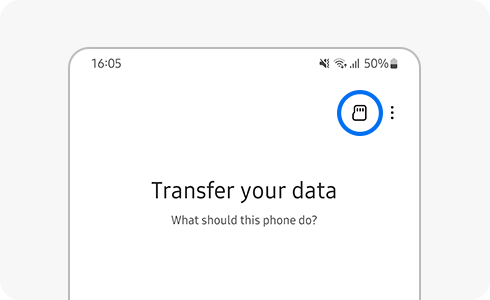
عند استخدام Smart Switch ، يمكنك نسخ البيانات احتياطيًا واستعادتها من أجهزة إلى التخزين الخارجي بطرق مختلفة.
استخدام Smart Switch على جهاز الكمبيوتر:
استخدام النسخ الاحتياطي لبطاقة SD في تطبيق Smart Switch للأجهزة المحمولة:
بعد توصيل بطاقة SD بجهازك، يمكنك نسخ البيانات احتياطيًا واستعادتها من خلال قائمة النسخ الاحتياطي لبطاقة SD في Smart Switch . عند النسخ الاحتياطي لبطاقة SD ، احذف البيانات التي تم نسخها احتياطيًا مسبقًا باستخدام بطاقة Smart Switch SD واحتفظ فقط بالتاريخ الأحدث كبيانات احتياطية.
النسخ الاحتياطي إلى وحدة تخزين USB:
عند توصيل الجهاز ووحدة تخزين ، يمكنك نسخ البيانات احتياطيًا إلى وحدة تخزين من خلال Smart Switch. يمكن أن يؤدي النسخ الاحتياطي إلى وحدة تخزين إلى إنشاء عدة ملفات نسخ احتياطي متطابقة باستخدام طرق النسخ الاحتياطي المتسلسلة.
نشكركم على ابداء رأيكم و الملاحظات
يُرجى الإجابة عن كل الأسئلة.